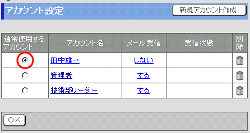| 項目 |
説明 |
| アカウント名 |
作成したいアカウントの名称を入力します。 |
| 氏名 |
名前を入力します。入力した名前は、"名前<メールアドレス>"の形式で、送信するメールの「送信元」として表示されます。 |
| 電子メール |
メールアドレスを入力します。入力したメールアドレスは、"名前<メールアドレス>"の形式で、送信するメールの「送信元」として表示されます。 |
受信メールサーバー
(POP3) |
受信メールサーバーを「管理者設定の[メールサーバ設定]で設定された受信メールサーバ(POP3)を使用する。」「ウェブメールのメールサーバ設定で設定された受信メールサーバ(POP3)を使用する。」「個別に設定する。」から選択する。
※POP3とは、メールを受信するためのプロトコルのことで、ウェブメールでは、POP3のみサポートしています。 |
送信メールサーバー
(SMTP) |
送信メールサーバーを「管理者設定の[メールサーバ設定]で設定された送信メールサーバ(SMTP)を使用する。」「ウェブメールのメールサーバ設定で設定された送信メールサーバ(SMTP)を使用する。」「個別に設定する。」から選択する。
「送信時の認証」は、SMTP 認証対応のため「認証しない」「POP before SMTP」「SMTP認証」のいづれかを選択してください。
「SMTP認証」を選択した場合、認証方法「CRAM-MD5」「LOGIN」「PLAIN」のいずれかを選択して下さい。 |
| SMTP認証の設定 |
送信時の認証に「SMTP認証」を選択している場合、この値を設定してください。省略した場合は、受信メールサーバのユーザIDとパスワードで認証します。
|
| ユーザーID |
メールを受信するためには必要ですので、受信用アカウントを登録する場合、必ず入力してください。 |
| パスワード |
メールを受信するためには必要ですので、受信用アカウントを登録する場合、必ず入力してください。 |
| 認証方式 |
受信メールサーバ(POP3)が特殊な認証方式で設定されていない場合、"標準"に設定してください。"APOP"を選択すると、セキュリティで保護されたパスワードで、受信メールサーバへのログオンを行います。 |
サーバータイム
アウト |
受信メールサーバ(POP3)へのログオンの失敗を何秒まで待機するかの設定です。 |
| 新着マーク |
新規に受信したメールに表示するマークの色を指定します。 |
| 受信フォルダ |
新規に受信したメールを保存するフォルダを指定します。 |
| その他の設定 |
"受信メールをサーバに残す。"にチェックすると、受信したメールは、メールサーバ上からは削除されず、そのまま残ります。
別のメールクライアントで、同じアカウントからメールを受信したい場合に指定します。
※"受信メールをサーバに残す。"のチェックを解除した場合、受信トレイを開いたときにメールサーバーに残っているメールを全て受信します。また、受信済みメールも再受信されます。 |

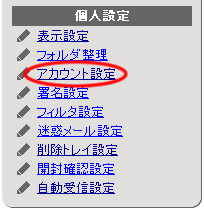
 を押します
を押します
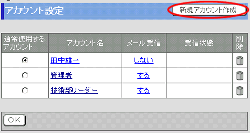
 を押してください
を押してください
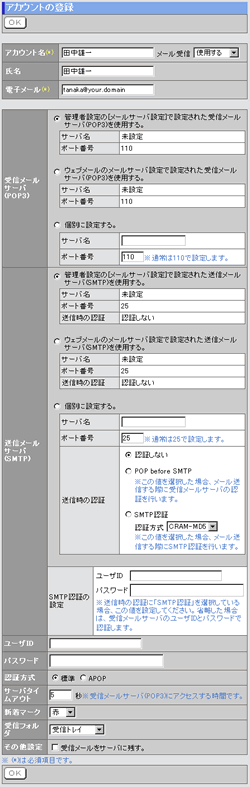
 を押してください
を押してください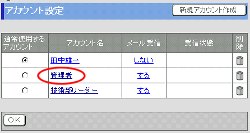
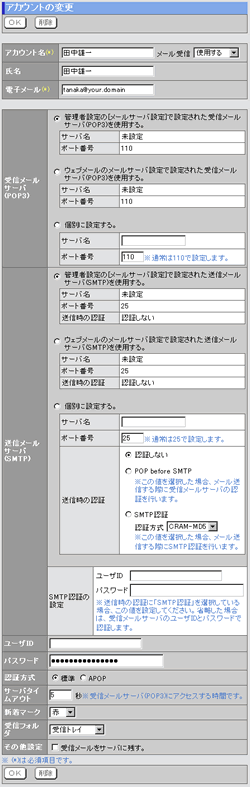
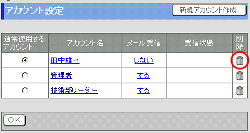
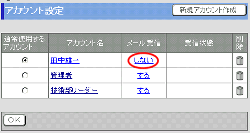
 を押してください
を押してください